Fijado! Error al abrir la aplicación de fotos de Windows 10
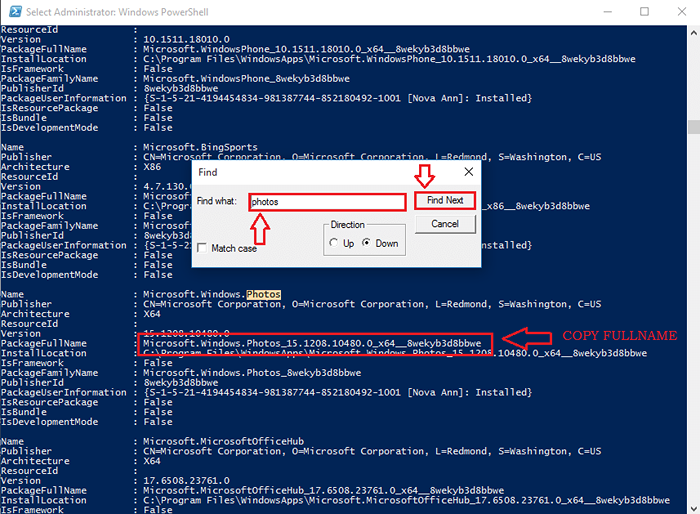
- 956
- 95
- Sta. Enrique Santiago
Fijado! Error al abrir la aplicación de fotos de Windows 10: - Una de las cosas más frustrantes que le puede pasar mientras usa Windows 10 es el Fotos Aplicación No abre error. Fotos La aplicación es la aplicación de visualización de fotos predeterminada en Windows 10 y el clásico Visor de fotos de Windows La aplicación se desactiva de forma predeterminada. Entonces, literalmente, te deja frustrado si no puedes encontrar una solución alternativa. Hay una serie de técnicas de solución de problemas en las que puede apoyarse, para obtener este problema con Fotos aplicación establecida. Siga leyendo, para aprender a obtener en términos de su Fotos aplicación una vez más con muy pocos pasos.
Lea también: Cómo recortar videos usando la aplicación de fotos de Windows 10
Tabla de contenido
- Solución 1 - A PowerShell
- Solución 2 - Reinstale la aplicación Fotos
- Solución 3 - Encienda la aplicación de visor de fotos de Windows
- Solución 4 - Restaurar ventanas
- Solución 5 - Software de terceros
Solución 1 - A PowerShell
PASO 1
- Empiece a escribir Potencia Shell a tu cuadro de búsqueda de Cortana. Cortana mostrará los resultados de búsqueda para usted.
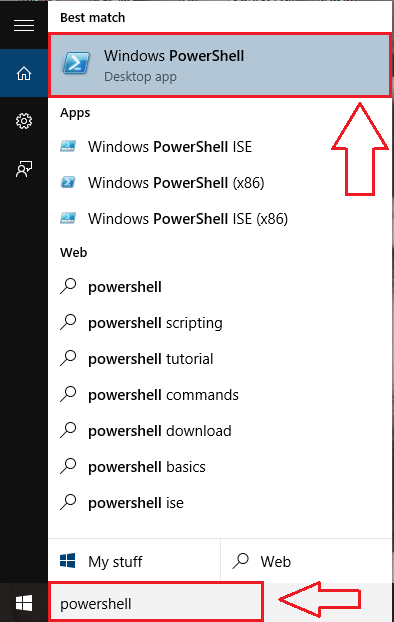
PASO 2
- Ahora de los resultados de búsqueda que aparecen, haga clic derecho en Windows PowerShell y luego haga clic en Ejecutar como administrador.
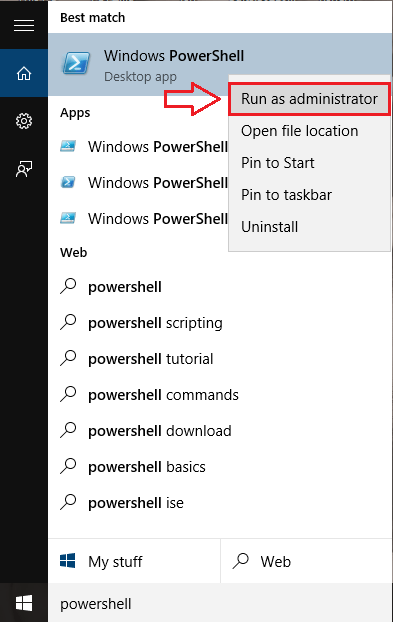
PASO 3
- Copie Pegue el siguiente comando en el Potencia Shell línea de comando como se muestra en la captura de pantalla. Golpear Ingresar Una vez que hayas terminado.
Get -appxpackage -altusers | Foreach add -appxpackage -disableDeVelopmentMode -Register "$ ($ _.InstallLocation) \ AppXManifest.xml "
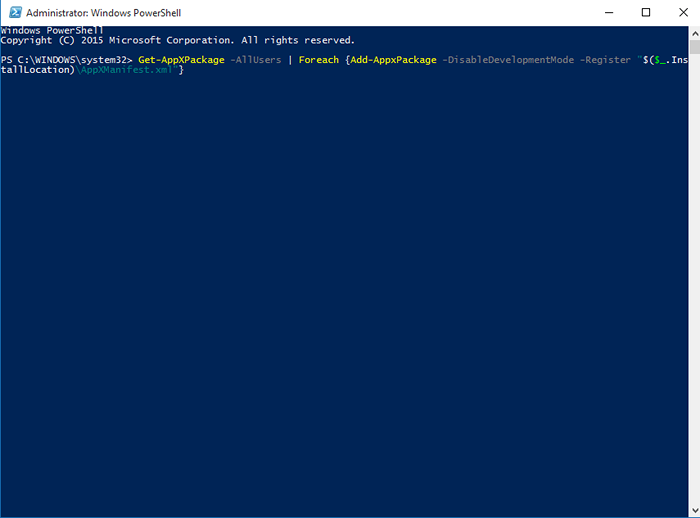
ETAPA 4
- La ejecución del paso anterior dará como resultado la lista de algunos errores. Una vez que todo esté hecho, intente lanzar el Fotos Aplicar nuevamente. Su problema puede ser solucionado.
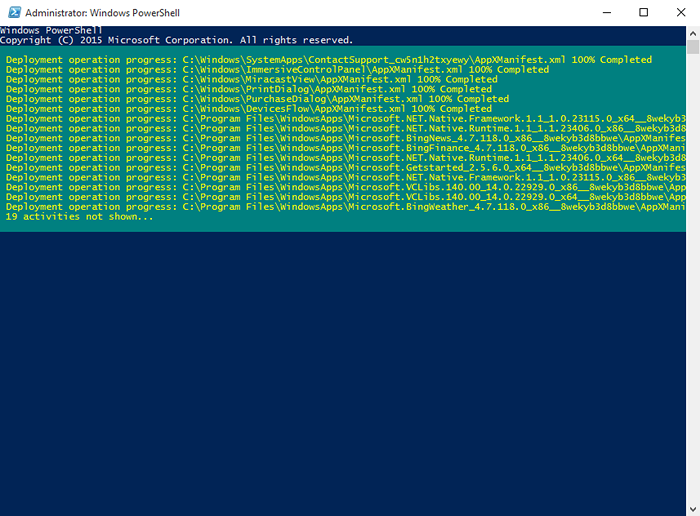
Solución 2 - Reinstale la aplicación Fotos
PASO 1
- Para reinstalar el Fotos aplicación, primero debes unistall. Luego puede instalarlo desde la tienda. Para unistall, abrir Potencia Shell en modo administrador como antes. Escriba o copie Pegue el siguiente comando para ver todos los paquetes de aplicaciones instalados.
Get -appxpackage -alusers

PASO 2
- Necesitas encontrar Fotos aplicación de esta larga lista de paquetes. Si tiene todo el tiempo del mundo, continúe con el desplazamiento. De lo contrario, simplemente haga clic derecho en la barra de título de la Potencia Shell ventana y luego haga clic en Editar opción y luego en Encontrar Como se muestra en la captura de pantalla.
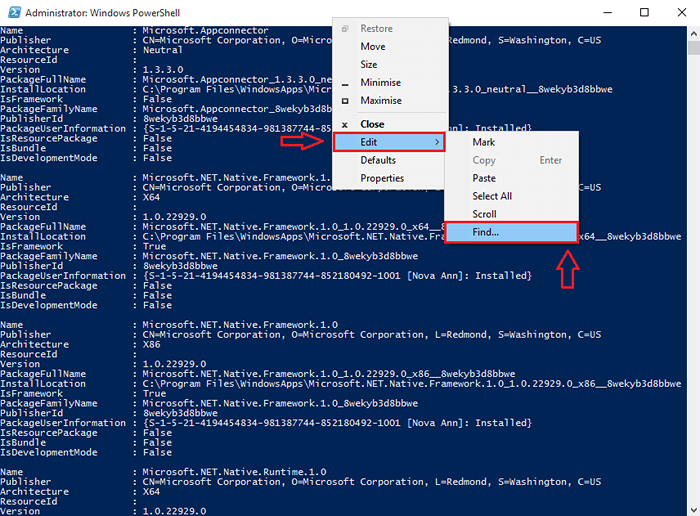
PASO 3
- Cuando la ventana para Encontrar se abre, escriba fotos y haga clic en Encontrar a continuación. Esto lo ayudará a localizar la entrada para Fotos aplicación. Copia el paquete de nombre Como se muestra en la captura de pantalla.
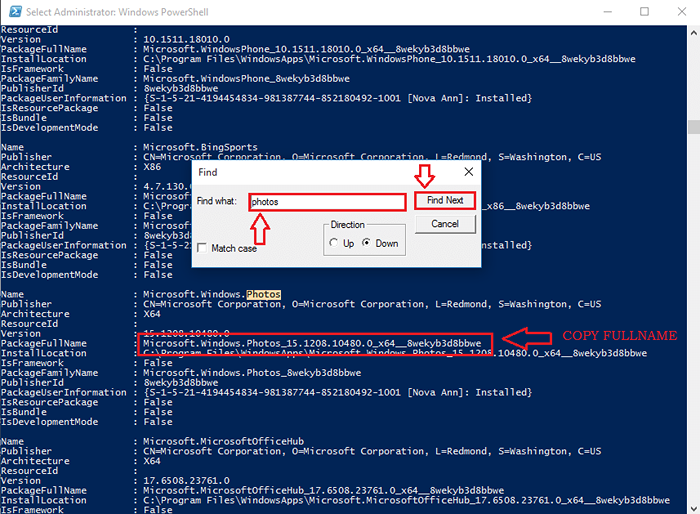
ETAPA 4
- Ahora puede eliminar el paquete seleccionado, en este caso Fotos aplicación, simplemente escribiendo el siguiente código en su Potencia Shell.
eliminar-appxpackage paquetefullname
por supuesto, Paquete de nombre debe ser reemplazado por el nombre del paquete copiado.
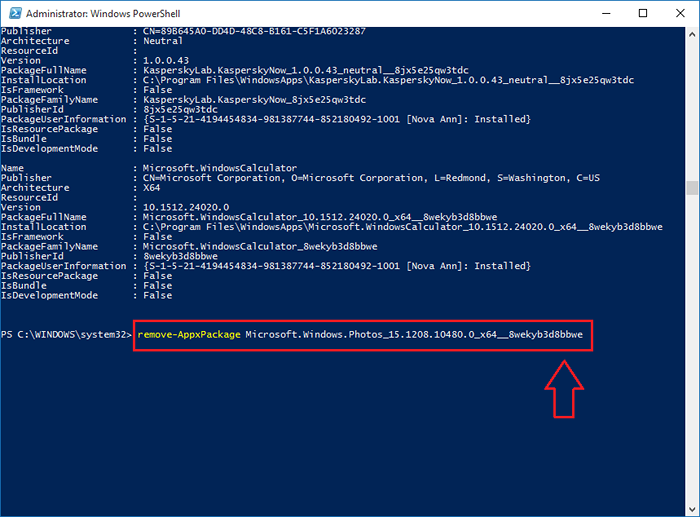
Solución 3 - Encienda la aplicación de visor de fotos de Windows
Si reinstalando el Fotos La aplicación tampoco resuelve el problema, puede encender el clásico Visor de fotos de Windows aplicación y conviértalo en su aplicación predeterminada de visualización de fotos. Puede hacer esto en muy pocos pasos con solo pasar un tiempo en Google.
Solución 4 - Restaurar ventanas
Si tu Fotos La aplicación funcionaba bien hace un par de días, puede intentar restaurar las ventanas hasta ese momento para ver si está funcionando. Aprenda a crear un punto de restauración desde aquí.
Solución 5 - Software de terceros
Si no funciona ninguna de las formas mencionadas anteriormente, obtenga una aplicación de terceros para ver sus fotos. Hay muchos software de terceros disponibles que pueden realizar las funcionalidades de Windows Fotos aplicación. Algunos de ellos son Irfanview, Xnview y Windows Live Photo Gallery.
Estas son las principales formas en que puede resolver el problema de Fotos La aplicación no abrió error en Windows 10. Espero que hayas encontrado el artículo útil.
- « Cómo activar la función de archivo automático en Outlook
- Herramienta de línea de tiempo de Google su historial de ubicación almacenada »

